Jak opravit zvuk na iPhone, který nefunguje [3 snadné způsoby]
Vyzkoušeli jste nespočet způsobů, jak obnovit zvuk ve videích pro iPhone, ale zvuk zvuku stále nefunguje? Není to tak, že by zvuk videa na vašem iPhone nemohl být vyřešen. Jde jen o to, že jste to vyřešili způsobem, který se neměl dělat. V tomto článku se podíváme na 3 nejjednodušší způsoby, jak opravit můj iPhone nemá na videu žádný zvuk problém. Chápeme, že tento problém je opravdu nepříjemný a frustrující. Takže, pokud jste do toho a nemůžete se dočkat, až vyřešíte tento problém se zvukem na vašem videu iPhone, přečtěte si tento článek, pochopte, proč se zvuk na vašich videích nepřehrává, a podle toho problém opravte.
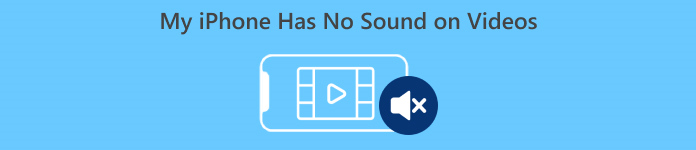
Část 1. Proč můj iPhone nemá na videích žádný zvuk
Proč můj iPhone nemá na videích zvuk, je opravdu otázka a problém, kterému čelí mnoho lidí. Existují různé důvody, proč k tomu dochází, ale opravdu rozumíte tomu, proč se to obvykle děje? Důvody, proč iPhone při přehrávání videí nemá zvuk, jsou následující:
Video iPhone nemá na fotografiích žádný zvuk
Photos je široce známá aplikace pro správu a úpravu fotografií od společnosti Apple. Je to místo, kde mohou uživatelé ukládat své fotografie a videa, prohlížet a upravovat je a mnoho dalšího! Zatímco Photos je uznávaná platforma pro prohlížení a přehrávání videí, v některých případech nemá přehrávání videí v této aplikaci žádný zvuk. Zde jsou některé z příčin, proč video iPhone nemá ve Fotkách zvuk:
• Hlasitost může být ztlumená nebo příliš nízká. Ujistěte se, že je hlasitost iPhonu zvýšená a spínač vyzvánění není nastaven na tichý režim.
• Video soubor může být poškozen, což může způsobit poruchu zvukové stopy nebo její přehrávání.
• V aplikaci Fotky může být problém se softwarem nebo chyba, která brání přehrávání zvuku.
• Aplikace Fotky může mít potíže se čtením zvukového kodeku videa, zejména pokud formát není plně podporován.
• iPhone může být připojen k zařízení Bluetooth, jako je náhlavní souprava nebo reproduktor, které se nepoužívá, což způsobuje přesměrování zvuku.
iPhone Video nemá zvuk ve složce fotoaparátu
Při natáčení přímo na vašem iPhonu si můžete prohlédnout video přehráním z vašeho fotoaparátu. Někteří uživatelé iPhonů však při přehrávání svých videí z kamery nezaznamenají žádný zvuk, což je způsobí, že se cítí naštvaní a zmatení, proč jejich videa nemají zvuk. Zde jsou některé z důvodů, proč zvuk na iPhonu nefunguje při přehrávání v roli fotoaparátu:
• Mikrofon mohl být během nahrávání zablokován nebo nefunkční, takže nebyl zaznamenáván žádný zvuk.
• Pokud je váš iPhone v režimu Nerušit, může bránit přehrávání zvuků při náhledu videí ve složce Fotoaparát.
• iPhone může být v tichém režimu, což může způsobit, že se video přehraje bez zvuku.
iPhone nemá zvuk při přehrávání videí v IG
Přehrávání videí na Instagramu může někdy představovat problém. Někteří pociťují nemožnost přehrát video; v některých případech se při přehrávání videí na IG nepřehrává pouze zvuk. Nyní, abyste lépe porozuměli, proč se to děje, uvádíme níže důvody, proč iPhone nemá zvuk přehrávající videa v IG:
• Instagram mohl mít video ve výchozím nastavení ztlumené, takže uživatelé museli klepnout na ikonu reproduktoru, aby povolili zvuk.
• Hlasitost v aplikaci Instagram může být snížena nebo ztlumena, odděleně od systémové hlasitosti iPhonu.
• V aplikaci Instagram může být dočasná závada nebo chyba vyžadující restart nebo aktualizaci.
• Špatné nebo nestabilní síťové připojení může způsobit, že se video nenačte nesprávně, takže nebude slyšet žádný zvuk.
• iPhone může být nastaven na tichý režim nebo režim vibrací, což může ovlivnit zvukový výstup v aplikaci Instagram.
Část 2. Řešení, jak opravit, že na iPhone nefunguje zvuk
Nyní, když rozumíte některým důvodům, proč váš iPhone nemá na videích žádný zvuk, je čas naučit se, jak tento problém vyřešit.
Metoda 1: Použití FVC Video Repair
Když váš iPhone nemá na videích žádný zvuk, protože přehráváte poškozené video, dokonalým řešením je použít Nástroj pro opravu videa FVC. Všichni víme, že když je video poškozeno, neovlivní to pouze hratelnost videa, ale také zvuk, což vede k problémům, jako je žádný zvuk. Poškození ve video souboru může narušit synchronizaci mezi audio a video stopou nebo dokonce úplně odstranit a narušit zvukovou stopu, což má za následek tiché přehrávání. Díky tomu je nástroj FVC Video Repair navržen tak, aby tyto problémy vyřešil, obnovil vizuální integritu videa i doprovodný zvuk a zajistil hladký a zvukem naplněný zážitek z přehrávání.
Krok 1. Nejprve navštivte jejich oficiální stránky. Pak, Stažení nástroj a Nainstalujte to na vašem zařízení.
Stažení zdarmaPro Windows 7 nebo novějšíBezpečné stahování
Stažení zdarmaPro MacOS 10.7 nebo novějšíBezpečné stahování
Krok 2. Poté přidejte poškozené video kliknutím na Červené plus stejným způsobem, jakým jste klikli na tlačítko Modré plus tlačítko pro přidání ukázkového videa. Poté kliknutím na tlačítko Opravit spusťte opravu problému se zvukem.

Krok 3. Nakonec klikněte na Náhled pro zobrazení náhledu opraveného videa a kontrolu, zda je zvuk nyní obnoven. Když je proces opravy úspěšný, můžete jej uložit kliknutím na Uložit knoflík.
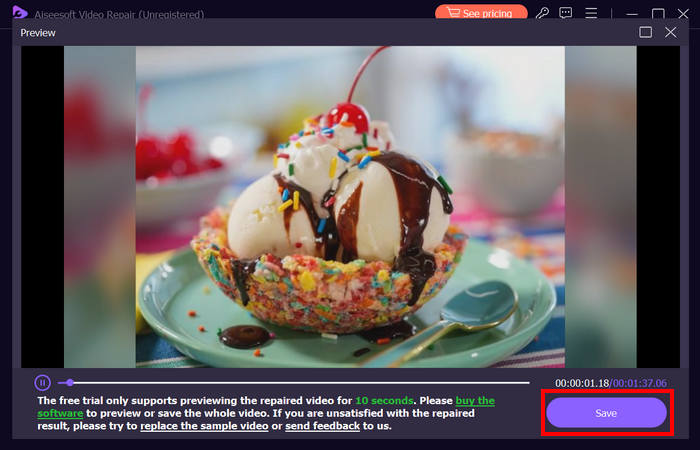
FVC Video Repair může opravdu snadno opravit problém, že iPhone nemá žádný zvuk na videu. Díky nejnovějšímu algoritmu umělé inteligence a automatické detekci důležitých informací a jejich přímému opravování dokáže efektivně obnovit zvuk videa na vašem iPhone.
Metoda 2: Použití FVC Picked Video Converter Ultimate
Mezitím, pokud je váš problém způsoben chybějící zvukovou stopou, což znamená, že zvuková složka vašeho videa je buď ztracena, poškozena nebo není správně zakódována, můžete použít vybraný FVC Video Converter Ultimate. Tento nástroj vám může pomoci opravit chybějící zvukovou stopu převodem videa do kompatibilního formátu. Chcete-li opravit, že iPhone nepřehrává zvuk kvůli chybějící zvukové stopě, postupujte takto:
Krok 1. Pokud nástroj nemáte nainstalovaný v počítači, nejprve si jej stáhněte a nainstalujte do svého počítačového zařízení.
Stažení zdarmaPro Windows 7 nebo novějšíBezpečné stahování
Stažení zdarmaPro MacOS 10.7 nebo novějšíBezpečné stahování
Krok 2. Poté přidejte video, jehož zvuk se ve vašem iPhone nepřehrává, kliknutím na Přidat soubory knoflík.

Krok 3. Nyní klikněte na Výstupní formát, Vybrat MP3a z nabídky vyberte formát zvuku, který chcete pro video. Nakonec klikněte na Převést vše tlačítko pro uložení souboru.
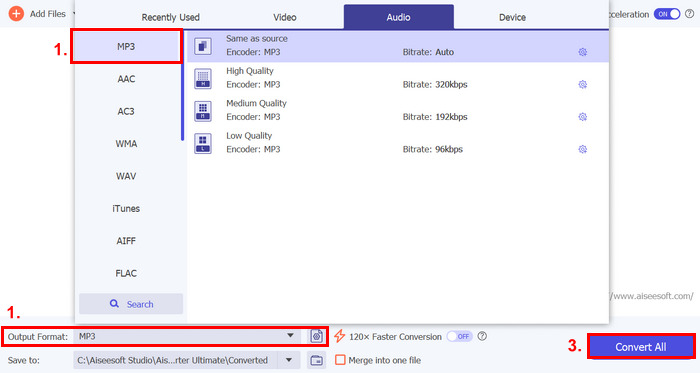
Tento plně vybavený nástroj FVC Video Converter Ultimate je skutečně užitečný nástroj pro jakýkoli problém související s videem a zvukem. Bez ohledu na problém, ať už jde o poškozený soubor, nesprávný kodek nebo nepodporovaný formát, může tento nástroj skutečně pomoci.
Metoda 3: Restartování iPhone
Pokud má váš iPhone nějaký systémový problém, který ovlivňuje zvuk při přehrávání videí, můžete iPhone jednoduše restartovat. Tímto způsobem můžete obnovit operační systém zařízení, což může odstranit dočasné závady nebo chyby, které by mohly způsobovat problém se zvukem. Zde je návod, jak můžete jednoduše restartovat svůj iPhone, abyste vyřešili problém, že iPhone není zvuk na videu:
Pro iPhone X a novější
Krok 1. Chcete-li iPhone restartovat, podržte boční tlačítko a jedno z tlačítek hlasitosti, dokud se na obrazovce neobjeví posuvník pro vypnutí.
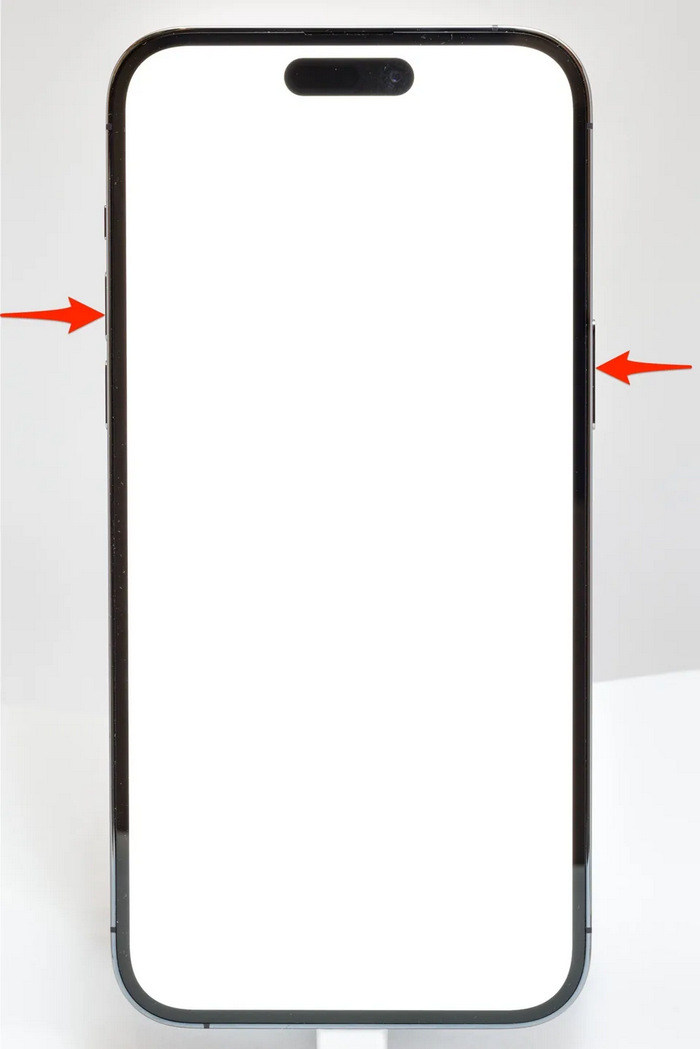
Krok 2. Posuňte posuvník, aby se váš iPhone vypnul.
Krok 3. Nyní jej zapněte stisknutím bočního tlačítka.
Pro iPhone 6, 7, 8 a SE
Krok 1. Nejprve musíte stisknout a podržet boční tlačítko.
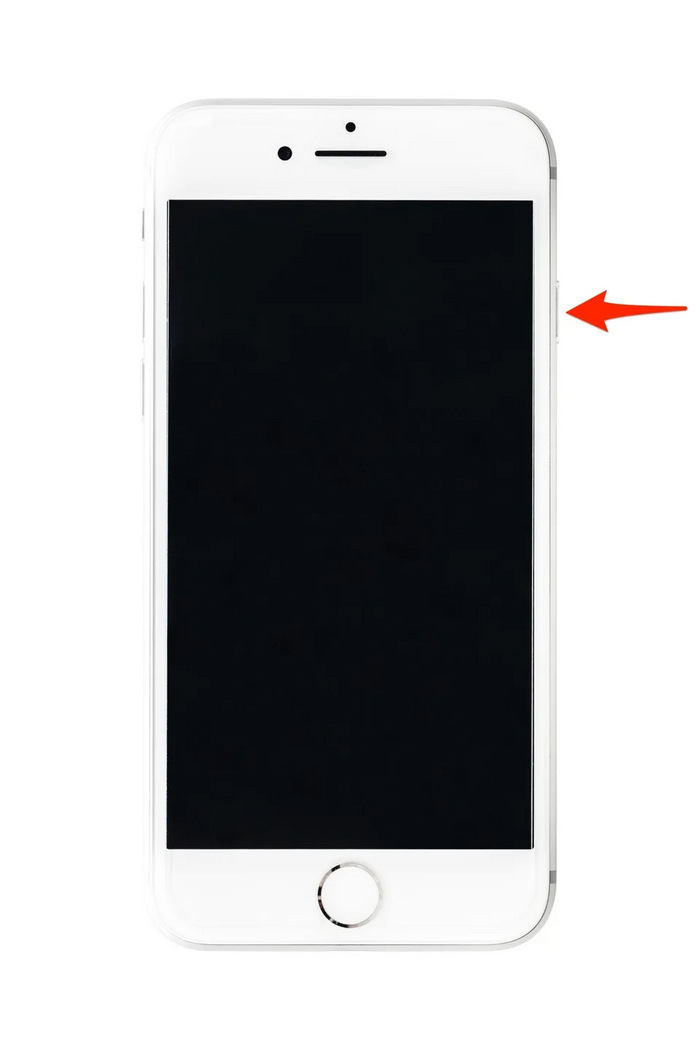
Krok 2. Počkejte, až se objeví posuvník pro vypnutí, a přejetím posuvníku vypněte zařízení.
Krok 3. Nyní jej zapněte stisknutím bočního tlačítka.
Tyto metody jsou jednoduché a nevyžadují použití žádného nástroje třetí strany. Jedná se však o velmi základní a běžné řešení a nezaručují úplnou opravu pro tento iphone nemá problém se zvukem na videu.
Část 3. Nejčastější dotazy o Stellar Repair for Video
Které iPhony podporují zvuk Dolby Vision nebo DTS?
iPhony z řady iPhone 12 a novější podporují Dolby Vision, který vylepšuje kvalitu videa lepšími barvami a kontrastem. Nicméně iPhony nepodporují přímo DTS zvuk, protože používají jiné zvukové technologie jako Dolby Atmos.
Můžete hrát FLAC auan dio na iPhone?
Ano, na iPhonu můžete přehrávat zvuk FLAC, ale budete potřebovat aplikaci třetí strany, jako je VLC nebo specializovaný audio přehrávač, protože vestavěná aplikace Hudba v iPhonu nativně nepodporuje FLAC.
Budou videa přehrávat zvuk v tichém režimu na iPhone?
Ne, videa nebudou přehrávat zvuk, pokud je váš iPhone v tichém režimu. Chcete-li slyšet zvuk, budete muset vypnout tichý režim přepnutím přepínače na boční straně vašeho iPhone.
Závěr
Příčiny iPhone nemá na videu žádný zvuk problém se liší, stejně jako řešení k jejich nápravě. Nyní, když víte, jak to opravit, nenechte se odradit, pokud se s tím znovu setkáte. Ale prozatím, pokud máte stejný problém, můžete vyzkoušet kteroukoli z metod uvedených v tomto článku.



 Video Converter Ultimate
Video Converter Ultimate Screen Recorder
Screen Recorder



